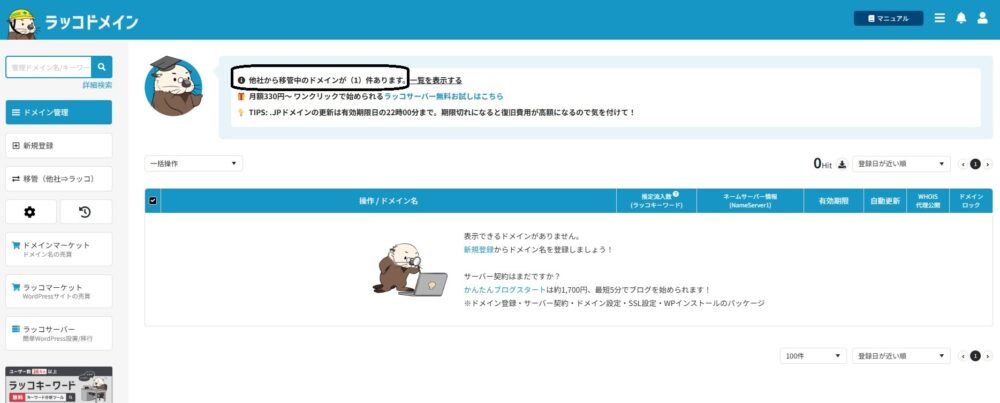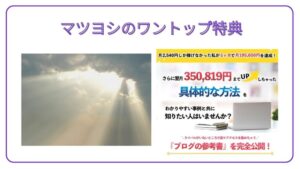今回、ラッコドメインへ移行しようと思ったのは、ラッコドメインなら売買ができるからです。
ただそれだけです!
エックスドメインに不満があるとかそういう事は一切ありません。
エックスドメインでの準備
それでは、エックスドメインでの準備を書いていきます。
まずは、Whois情報を変更していきます。
エックスドメインのトップページから入っていきます。
トップは下の画面
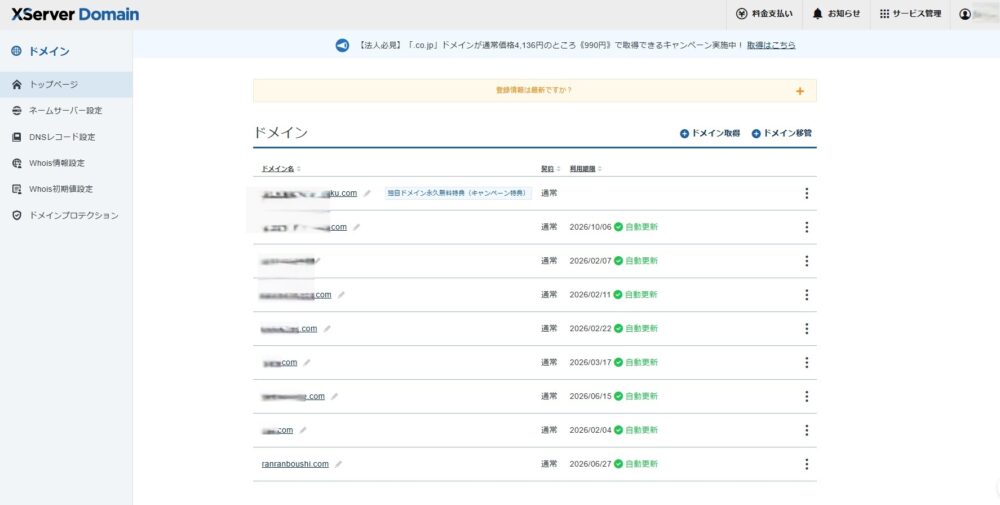
下の画面が拡大した画面になります。
移行したいドメインの右側の3つの部分にマウスを当てて、左クリックします。
左クリックすると下の画面になります。
Whois情報設定とありますので、そこをクリックします。
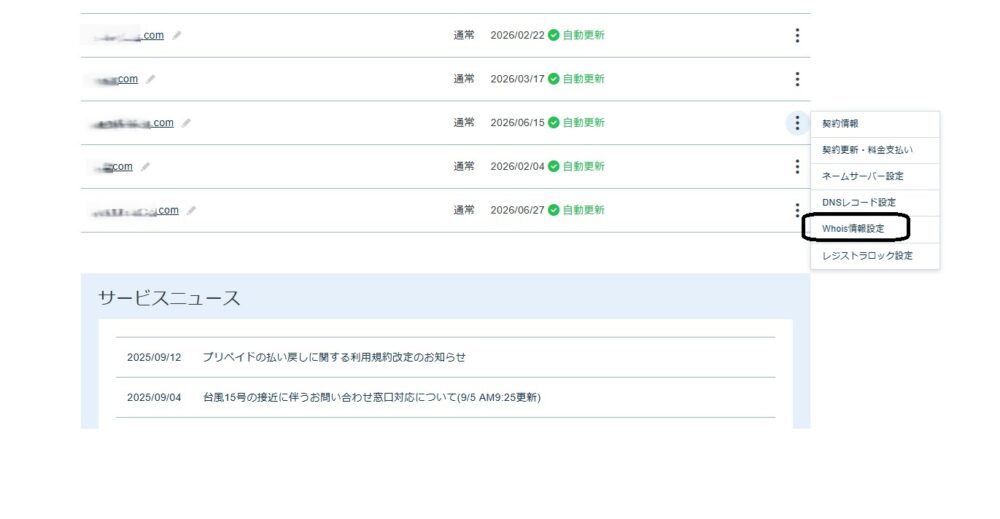
Whois情報設定をクリックすると、下の画面になりますので、メールに届いた認証コードを入力して、認証を行うをクリックします。
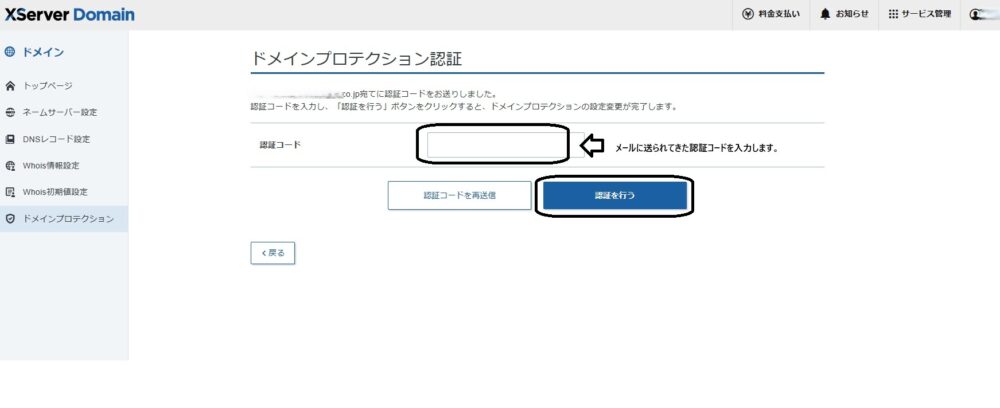
メールからの認証コードに間違いがなければ、下の画面に切り替わります。
Whois代理公開設定のレ点を外します。
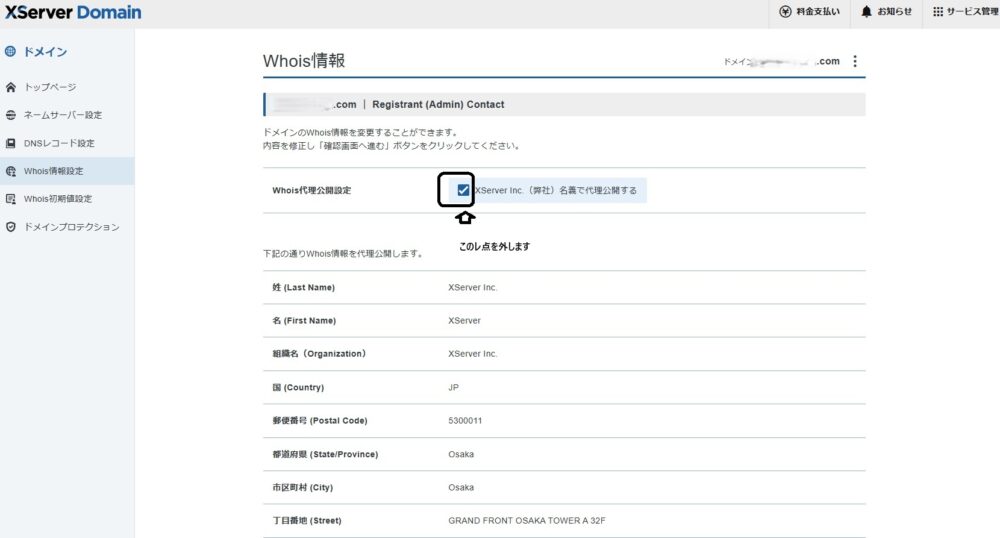
レ点を外しますと以下のように自分の情報を入力できるようになります。
名前を英語で入力します
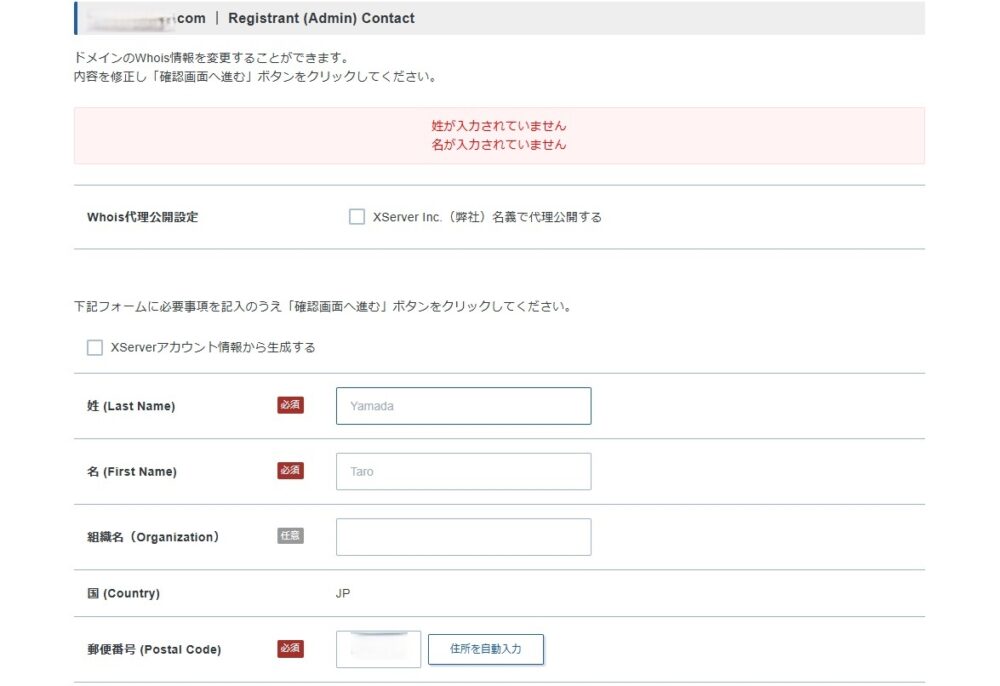
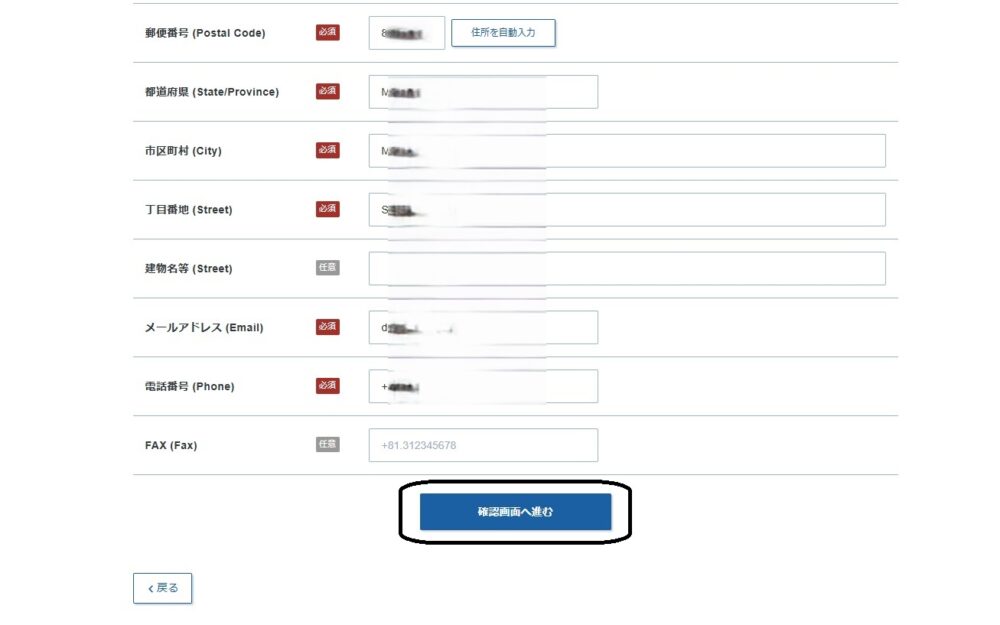
入力して確認画面へ進むをクリックすると、下の確認画面が表示されます。
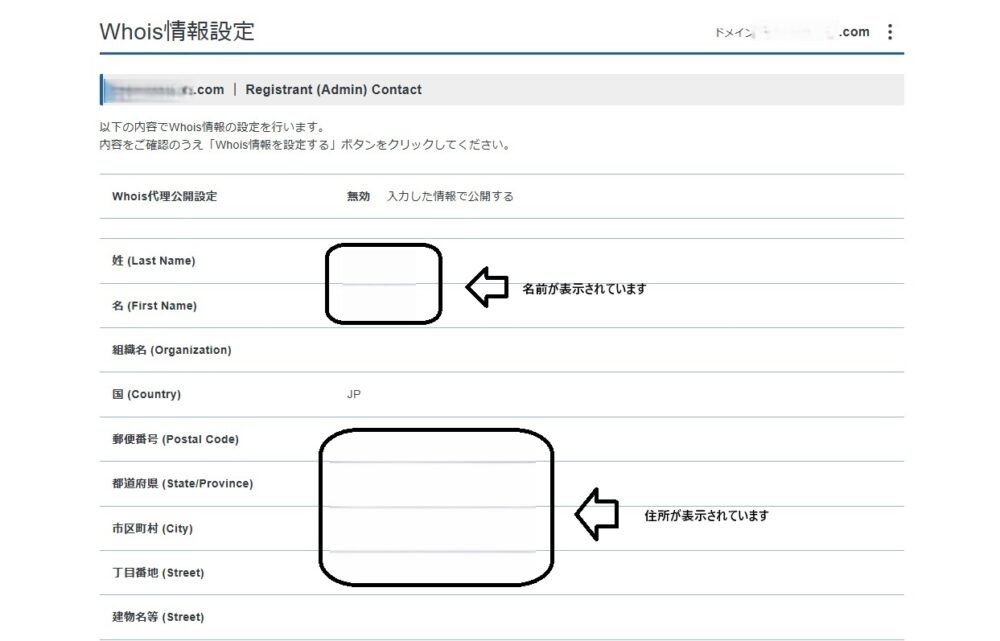
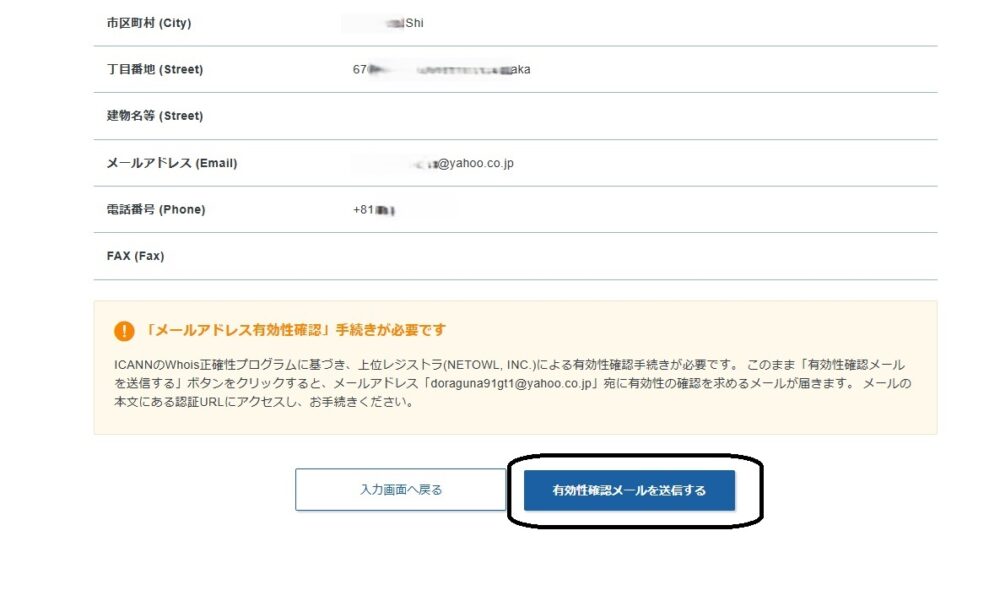
間違いないか確認して「有効性確認メールを送信する」をクリックします。
次は認証鍵(AuthCode)の取得です。
簡単ですけどね。
トップページから契約情報をクリックします。
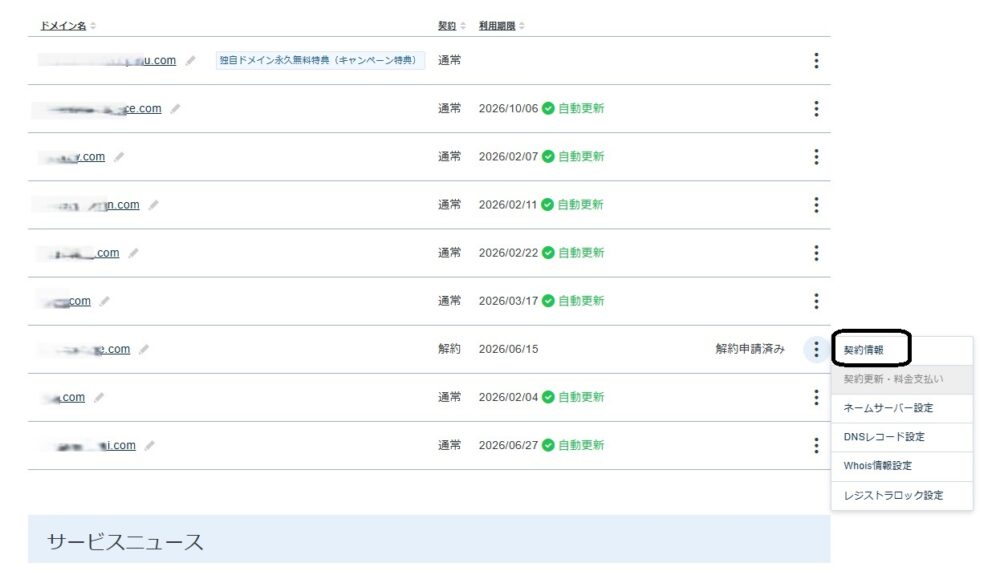
契約情報をクリックすると以下の画面にかわり、認証鍵という項目があるので、「認証鍵の確認」をクリックします。
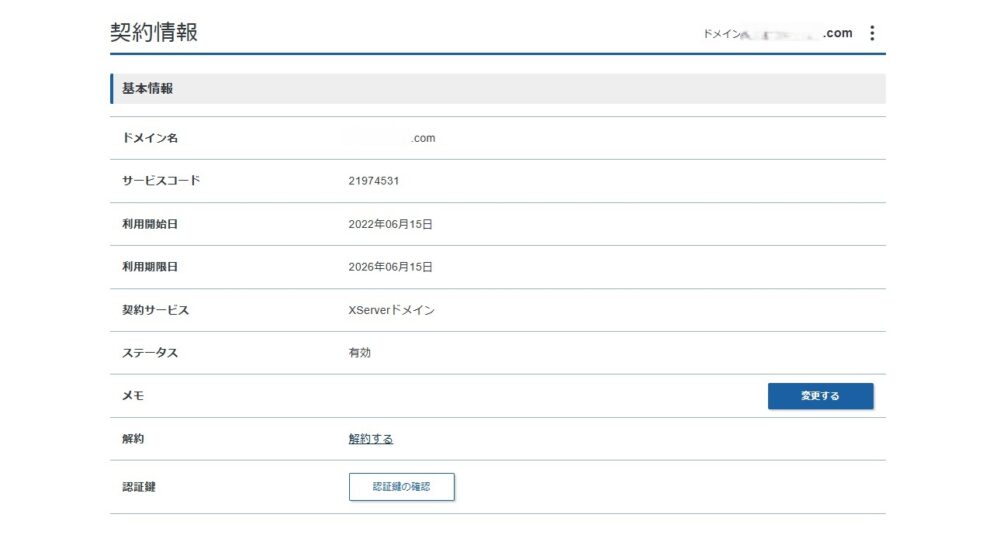
クリックすると認証鍵と表示されているので、ご自身でコピーするか、コピーという項目をクリックします。
後で使うのでメモ帳などにメモしておくといいと思います。
ラッコドメインでこの認証鍵が必要になってきます。
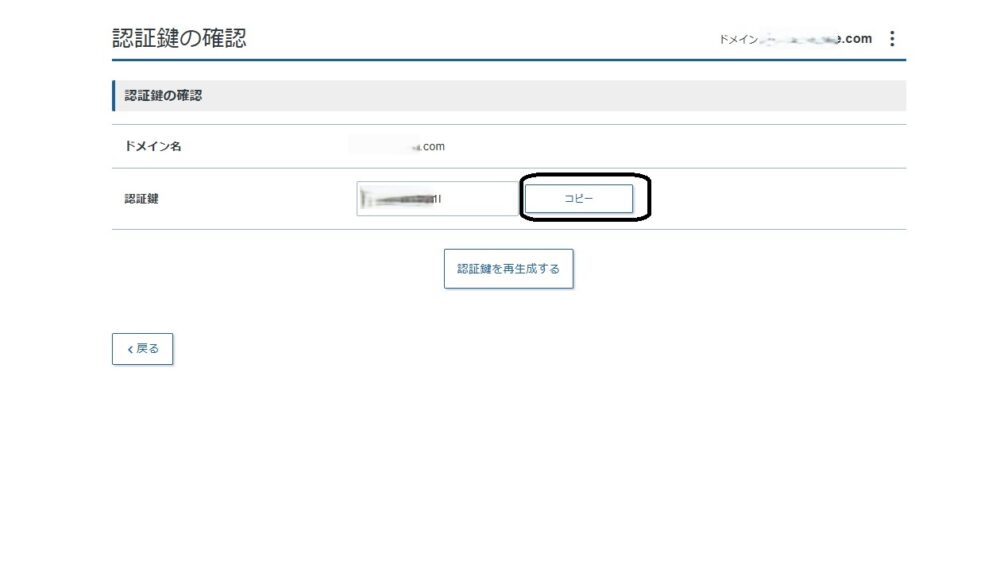
次はいよいよドメインを解約していきます。
一番ドキドキしました。
また、トップページからドメインを選択して、基本情報から入っていきます。
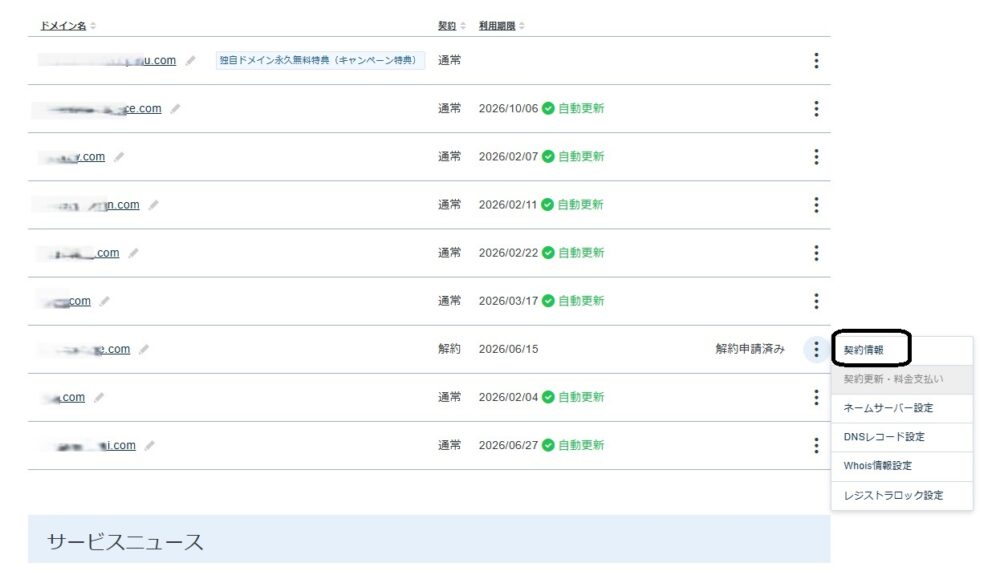
基本情報に「解約する」という項目がありますので、そちらをクリックします。
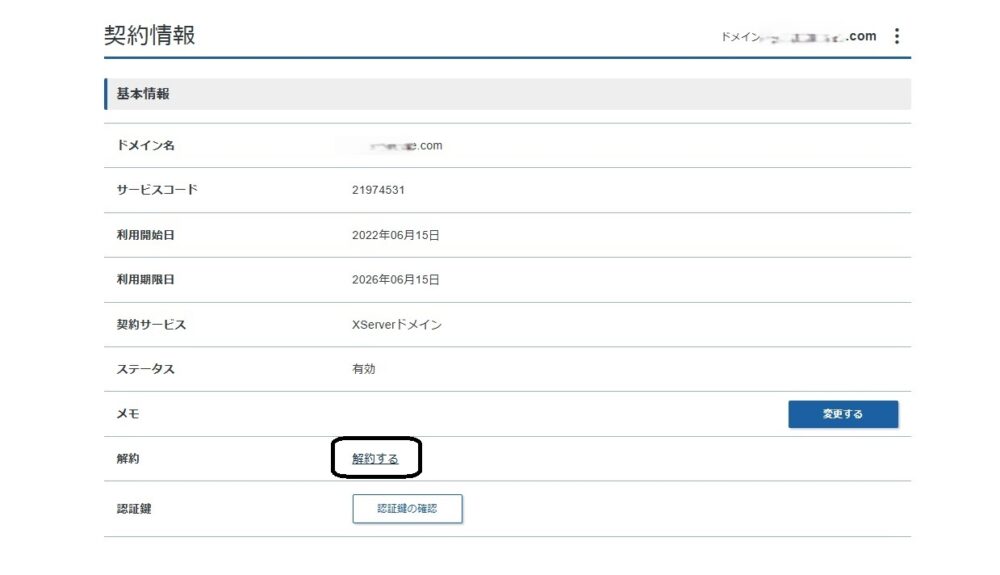
クリックすると簡単に解約出来ちゃいます。
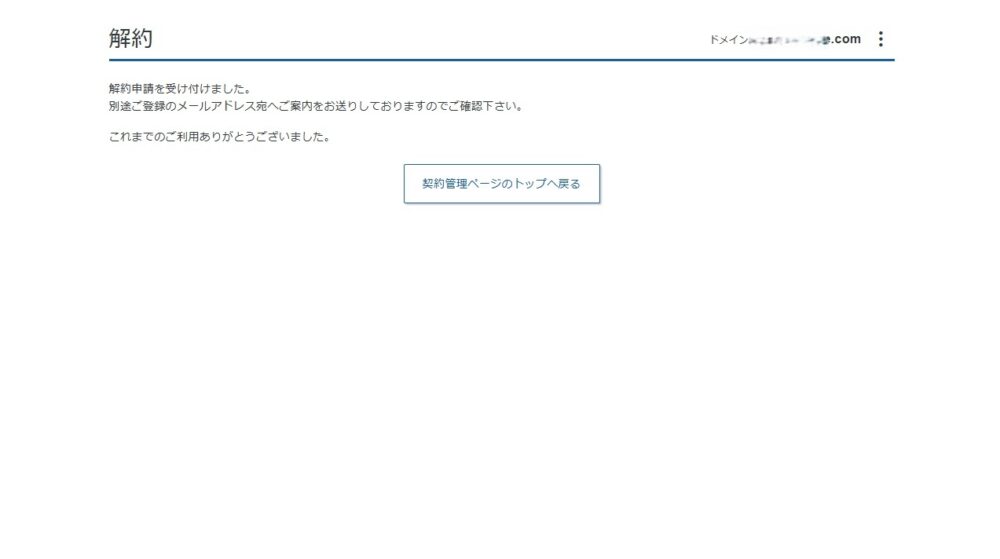
最後にエックスドメインのトップぺージを見てみましょう。
下のように解約申請済みとなっていたらOKです!
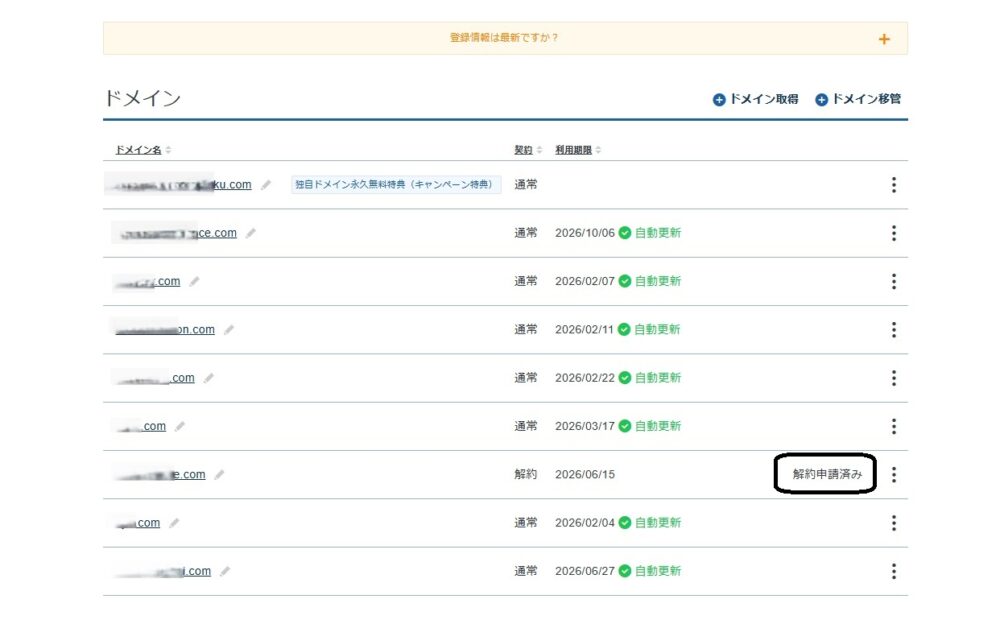
エックスドメインの最後の作業にレジストラックの解除をしていきます。
トップページから3つのボタンを左クリックしてレジストラック設定をクリックします。
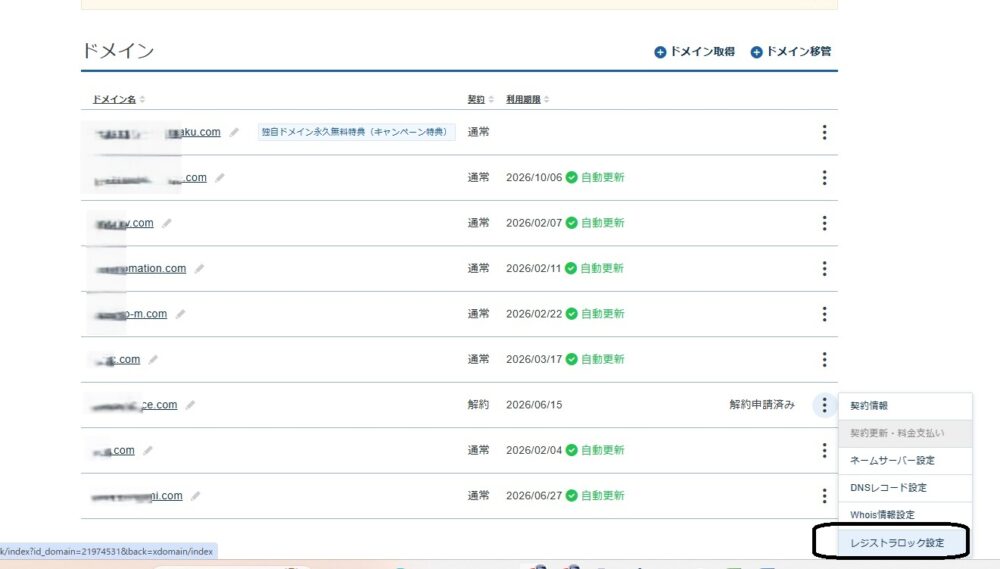
クリックすると下の画面にかわると思います。
解除するを選択して「設定を変更する」をクリックします。
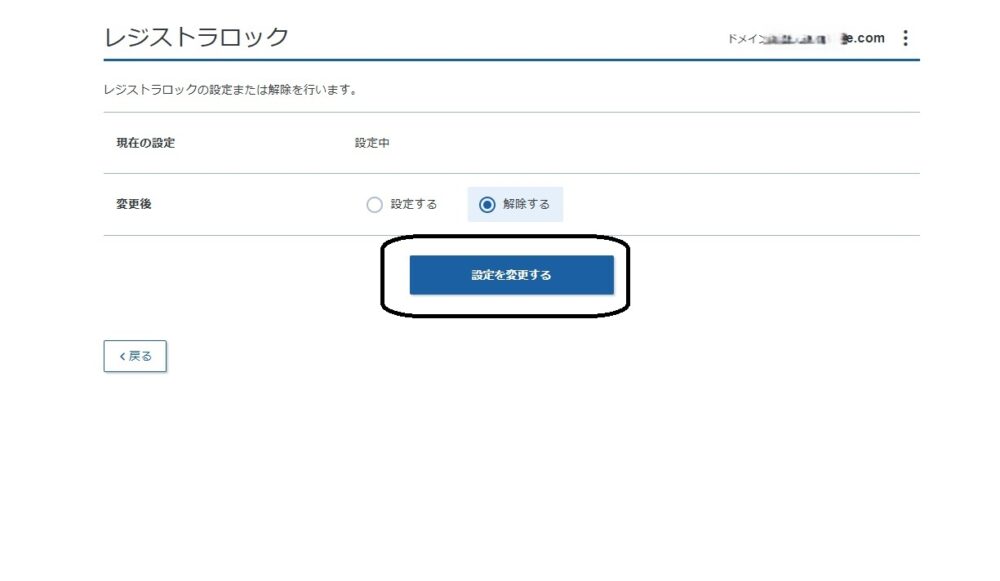
これでエックスドメイン側の設定は全部終わりです。
次はラッコドメインへの設定へといきましょう。ラッコドメインのトップの右上を左クリックします。
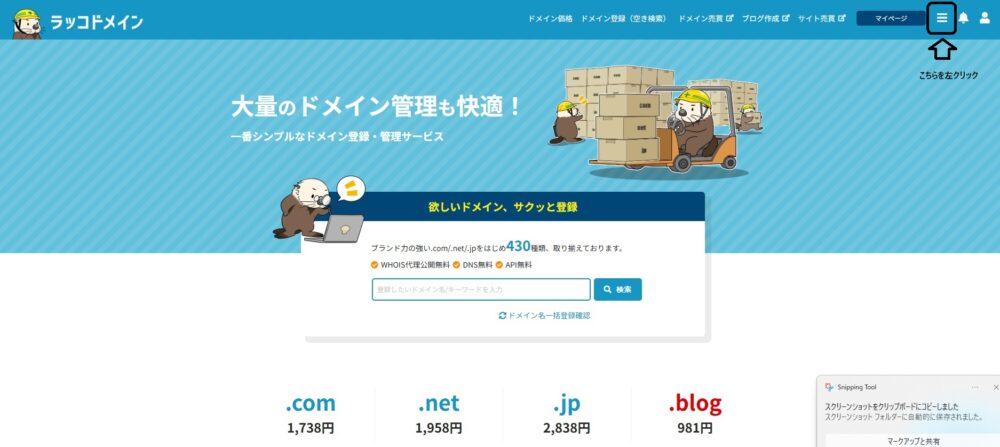
そうすると、このような画面が表示され、ドメイン移管をクリックします。
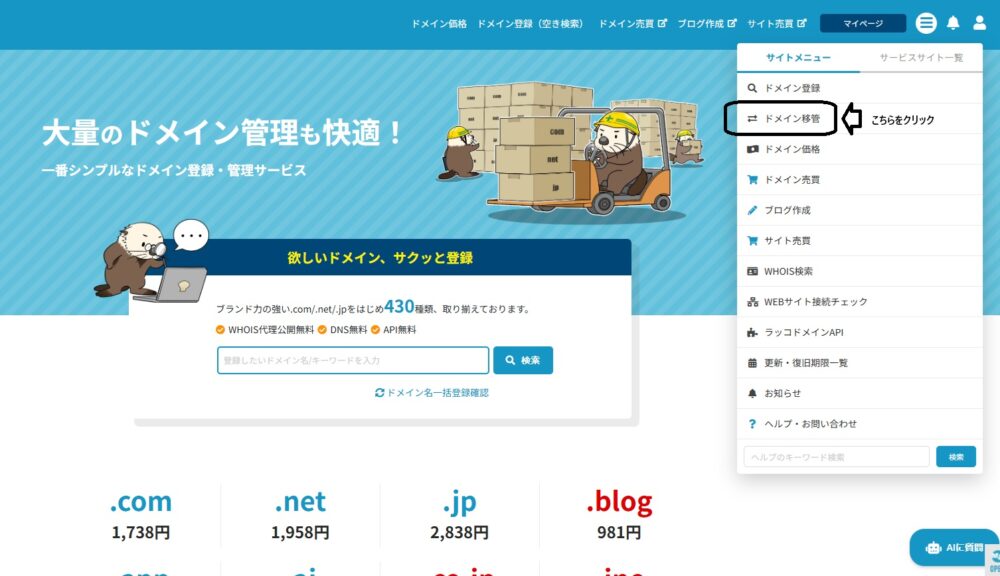
下の画面の囲っているところにドメインを入力します。
ドメインを入力したら、「移管可否及び料金確認」をクリックします。
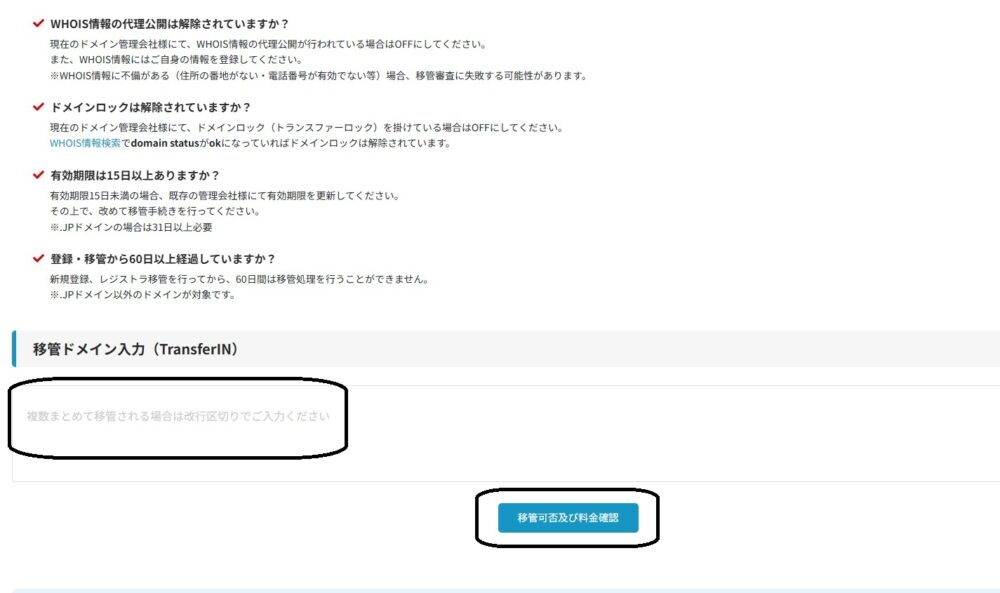
下の画面のように料金が表示されたら移管できます!
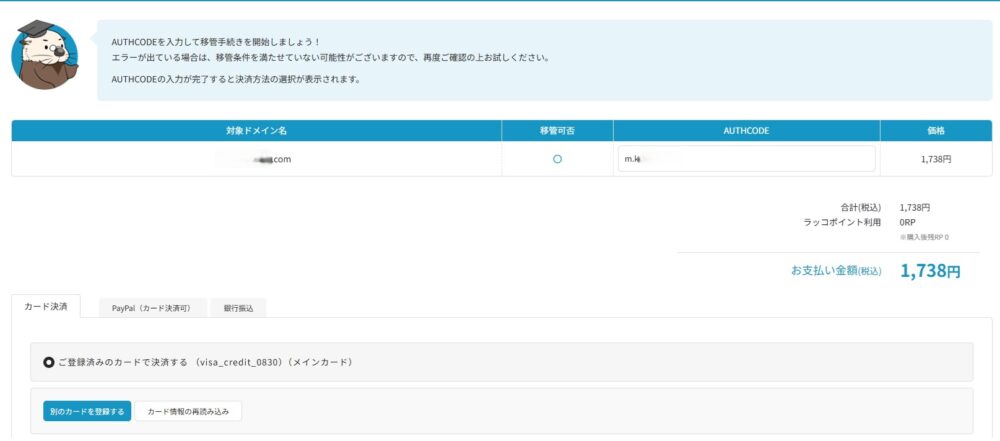
お金を払うと下のように申込完了にかわります。
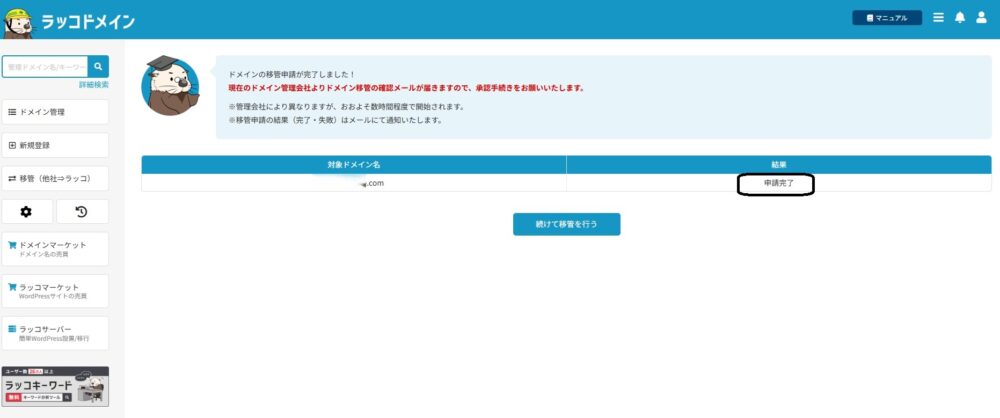
右上のマイページを開くと下の画像になれば移管中というのが分かります。